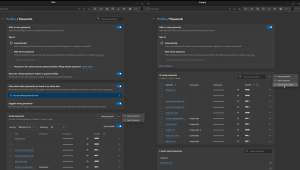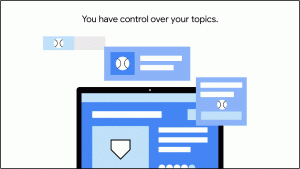Kako odstraniti osebne podatke s fotografij v sistemu Windows 10
Sodobni pametni telefoni in digitalni fotoaparati lahko fotografijam, ki jih posnamete, dodajo dodatne informacije. Slike, posnete s temi sodobnimi napravami, lahko vsebujejo informacije, kot so koordinate GPS, model fotoaparata ali telefona in veliko drugih podatkov. Na fotografiji ni viden, je pa dostopen prek pogovornega okna lastnosti datoteke. V tem članku bomo videli, kako ga odstraniti. brez uporabe orodij tretjih oseb.
Oglas
Zgoraj omenjeni dodatni podatki se imenujejo metapodatki. Shranjen je v skladu s katerim koli standardom metapodatkov - EXIF, ITPC ali XMP. Metapodatki so običajno shranjeni v formatih datotek, kot so JPEG, TIFF in nekatere druge. To je lahko zelo koristno za profesionalne fotografe, saj zelo pogosto metapodatki vsebujejo vse tehnične parametre fotografije, kot so ISO, svetlost, zaslonka itd.
Za ogled teh informacij je dovolj, da z desno miškino tipko kliknete sliko v File Explorerju in odprete zavihek Podrobnosti v oknu Lastnosti.

Nasvet: Če vi omogočite podokno s podrobnostmi v File Explorerju, bodo te informacije vidne na desni, ko izberete datoteko, ki vsebuje metapodatke EXIF.

Zgornja fotografija je posneta z digitalnim fotoaparatom. Ta je posnet s sodobnim pametnim telefonom:

Kot lahko vidite, je na vsako sliko napisano veliko dodatnih parametrov.
Zaradi varovanja zasebnosti boste morda želeli te podatke odstraniti, preden jih naložite v družbena omrežja ali jih delite s prijatelji. Evo, kako je to mogoče storiti.
Odstranjevanje osebnih podatkov s fotografij v sistemu Windows 10, naredite naslednje.
- Odprite File Explorer.
- Pojdite v mapo, v kateri shranite sliko, iz katere želite odstraniti metapodatke EXIF.
- Z desno tipko miške kliknite datoteko in v kontekstnem meniju izberite "Lastnosti".

- V oknu lastnosti datoteke pojdite na zavihek Podrobnosti, kot je prikazano spodaj.

- Na dnu seznama nepremičnin boste našli povezavo Odstranite lastnosti in osebne podatke.

- Prikaže se naslednje okno:
 Tukaj lahko vidite dve možnosti:
Tukaj lahko vidite dve možnosti:
Ustvarite kopijo z odstranitvijo vseh možnih lastnosti - to bo ustvarilo novo kopijo trenutne slike brez lastnosti, ki jih izberete. Izvirna slika bo ostala nedotaknjena.
Odstranite naslednje lastnosti iz te datoteke - to bo trajno odstranilo vse izbrane lastnosti iz izvorne datoteke.
Izberite želeno dejanje.
- Izberite lastnosti, ki jih želite odstraniti. Nasvet: Za hitro preverjanje vseh obstaja gumb »Izberi vse«.

- Kliknite V redu in končali ste.
Omeniti velja, da vam lahko aplikacije tretjih oseb ponudijo več možnosti. Na primer moj najljubši pregledovalnik slik XnView omogoča urejanje EXIF na uporaben način.
Morda boste želeli poskusiti.